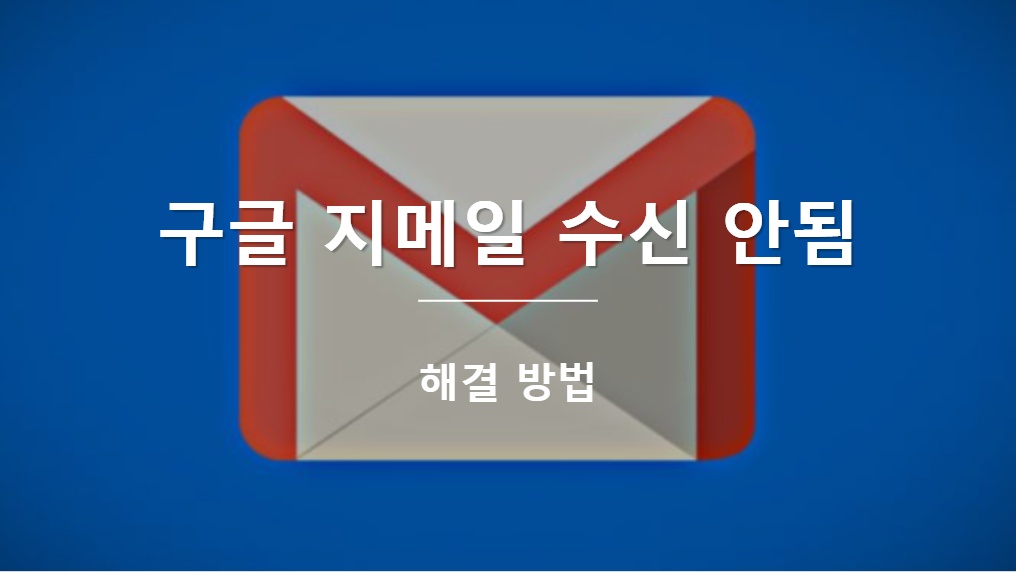지메일은 현존하는 이메일 서비스 중 가장 안정적이고 신뢰할 수 있는 서비스이지만, 가끔씩 구글 지메일 수신 안됨 오류가 발생하기도 합니다. 이는 중요한 이메일(예: 수익성 높은 제안)의 경우 사소한 재앙으로 이어질 수 있습니다. 그렇다면 지메일에서 이메일이 수신되지 않을 때는 어떻게 해야 할까요? 다음은 지메일에서 이메일이 수신되지 않을 때 시도해 볼 수 있는 문제 해결 팁 목록입니다.
구글 지메일에서 이메일이 수신되지 않는다면 여러 가지 원인이 있을 수 있습니다. 가장 먼저 이메일이 실수로 다른 폴더(예: 스팸 폴더)로 이동하지 않았는지 확인해야 합니다. 또한, 용량이 부족한지 확인하기 위해 저장 용량 수준을 확인할 수도 있습니다. 받은 편지함 설정이 잘못되어 있을 수도 있다는 사실도 잊지 마세요.
목차
구글 지메일 수신 안됨 해결 방법
1. 먼저 스팸 폴더를 확인하세요.
쉬운 방법부터 시작하겠습니다. 지메일의 스팸 필터는 매우 발전되어 있지만 여전히 스팸 폴더에 이메일이 걸릴 수 있습니다. 이는 이메일에 포함된 단어가 스팸 필터를 트리거하거나 다른 많은 지메일 사용자가 해당 이메일 발신자를 스팸으로 표시했기 때문일 수 있습니다.
- 이메일이 스팸으로 표시되면 스팸이 아닌 것으로 신고를 클릭하거나 받은 편지함 > 이동을 선택하여 다시 가져올 수 있습니다.
- 특정 발신자가 보낸 이메일이 항상 스팸으로 발송되는 경우 지메일 필터를 설정하고 스팸으로 보내지 않음을 지정할 수 있습니다.
2. 다음 휴지통 폴더 확인
다음 단계는 이메일이 휴지통에 있는지 확인하는 것입니다. 다른 이메일을 삭제할 때 정신이 팔려서 실수로 다른 이메일을 삭제하기 쉽습니다. 그러니 다음 단계로 휴지통 폴더를 확인하세요. 또는 지메일 검색창에 휴지통 <이메일 키워드>를 입력합니다.
3. 필터가 읽지 않은 이메일을 보관하고 있는지 확인하세요.
아직 누락된 이메일을 찾지 못하셨나요? 다음 단계는 이메일이 받은 편지함에 도달하지 못하도록 하는 필터가 설정되어 있는지 확인하는 것입니다. 예를 들어 특정 발신자가 보낸 이메일에 자동으로 라벨을 첨부하는 필터를 설정했을 수 있습니다.
하지만 실수로 필터에 해당 이메일도 보관하도록 설정했을 수도 있습니다. 따라서 ‘누락된’ 이메일이 실제로는 있지만 레이블 폴더에 있는 것입니다. 받은 편지함 왼쪽에 있는 관련 레이블을 클릭하고 이메일이 그곳에 있는지 확인하세요. 그렇다면 필터 목록으로 이동하여 필터를 수정하여 다시는 이런 일이 발생하지 않도록 하세요.
4. 구글 계정 저장 용량 수준 확인
구글은 모든 사용자에게 15GB의 넉넉한 무료 저장 공간을 제공하지만, 그 저장 공간이 얼마나 빨리 소모되는지 놀라울 정도입니다. 대용량 이메일 첨부파일 몇 개만 첨부해도 갑자기 구글 계정 용량을 업그레이드하라는 메시지가 표시됩니다. 드라이브 및 포토와 같은 다른 구글 서비스도 총 저장 용량에 포함된다는 사실을 잊지 마세요.
일반 저장 용량 개요 페이지로 이동하여 현재 저장 용량이 어떻게 사용되고 있는지 확인할 수 있습니다. 한도에 가까워지고 있거나 한도에 도달한 경우 업그레이드할 때까지 대용량 이메일이 수신되지 않도록 지메일에서 차단할 수 있습니다. 유료 요금제로 업그레이드하고 싶지 않다면 지메일, 드라이브 또는 사진에서 일부 항목을 삭제하는 것이 좋습니다.
5. 지메일 IMAP 및 POP 설정 확인
지메일의 IMAP 또는 POP 설정을 사용하는 경우에는 해당 설정이 정상적으로 작동하는지 확인하는 것이 좋습니다. 설정이 켜져 있는지 확인하려면 전달 및 POP/IMAP 페이지로 이동하여 아래로 스크롤하세요. IMAP 및 POP가 비활성화된 경우 여기에서 쉽게 켤 수 있습니다.
6. 이메일이 다른 곳으로 전달되고 있는지 확인하세요.
지메일 설정에서 일부 또는 모든 이메일을 다른 이메일 주소로 자동 전달할 수 있습니다. 하지만 필터는 매우 변덕스러울 수 있으며, 특정 이메일을 다른 이메일 주소로 전달한다는 사실을 잊어버렸을 수도 있습니다.
지메일의 전달 및 POP/IMAP 설정 탭으로 이동하여 이메일 전달이 켜져 있는지 확인합니다. 또한 필터 목록을 확인하여 특정 발신자가 다른 곳으로 전달되고 있는지 확인하세요.
7. 지메일 모바일 앱이 올바르게 구성되어 있는지 확인하기
지메일 모바일 앱을 사용 중이라면 앱을 올바르게 설정하지 않았을 가능성이 있습니다. 아니면 컴퓨터에서 비밀번호를 재설정하고 모바일 버전에서 비밀번호를 변경하는 것을 잊어버렸을 수도 있습니다.
오른쪽 상단의 프로필 사진을 탭하면 계정 상자가 나타납니다. 이 디바이스에서 계정 관리를 탭합니다. 이 장치에서 제거를 탭하여 이메일을 받지 않는 계정을 제거합니다. 이 장치에서 제거를 탭하여 이메일을 받지 않는 계정을 제거합니다. 이제 앱에서 지메일 계정을 다시 등록하고 로그인 정보를 올바르게 입력하세요.